排版冲洗1寸照片是我们经常需要的,学会用PS排版是很实用的。Q3L汇精坊图像处理网
Q3L汇精坊图像处理网

工具/原料
方法/步骤
-
用ps打开需要处理成1寸照片的图像,单击动作面板创建动作新按钮。修改名称。在动作面板中开始记录动作,按钮为红色。Q3L汇精坊图像处理网
Q3L汇精坊图像处理网
 Q3L汇精坊图像处理网
Q3L汇精坊图像处理网

-
新建图层,选择图层—拼合图层,为以后使用考虑,防止有未拼合的素材。Q3L汇精坊图像处理网
Q3L汇精坊图像处理网

-
双击背景图层,解锁背景图层。Q3L汇精坊图像处理网
Q3L汇精坊图像处理网
 Q3L汇精坊图像处理网
Q3L汇精坊图像处理网

-
按Ctrl键单击图层缩览图,执行编辑—描边,设置为1像素,颜色为黑色,如图是蓝色背景,或红色背景则不需要描边。Q3L汇精坊图像处理网
Q3L汇精坊图像处理网

-
把图片设置为6寸图像大小,选择图像—画布大小,参数设置为宽15.2cm,高度10.2cmQ3L汇精坊图像处理网
Q3L汇精坊图像处理网

-
执行选择—选择全部,按Ctrl+Shift+J键复制图层,按Ctrl+Alt键拖曳图像,横向拖曳4个图像。Q3L汇精坊图像处理网
Q3L汇精坊图像处理网

-
选中五个图像图层,按Ctrl+E键合并图层,按Ctrl+Alt键向下拖曳图层。Q3L汇精坊图像处理网
Q3L汇精坊图像处理网
 Q3L汇精坊图像处理网
Q3L汇精坊图像处理网
 步骤阅读
步骤阅读
-
对图像位置做微调,背景图层填充白色,在动作面板点击停止录制按钮,完成动作录制。Q3L汇精坊图像处理网
Q3L汇精坊图像处理网











 步骤阅读
步骤阅读

评论